Включился безопасный режим на Андроиде как отключить?
Как включить и отключить безопасный режим на Android: способы для различных моделей

Опытным пользователям Windows хорошо известно, что в операционной системе присутствует «Безопасный режим», при этом в нескольких проявлениях. В различных итерациях безопасного режима происходит загрузка тех или иных программ/параметров, что позволяет пользователю выявить причину неправильной работы операционной системы или произвести необходимые настройки, которые из обычного режима выполнить не получается.
В мобильной операционной системе Android также присутствует безопасный режим. Чаще всего его используют специалисты сервисных центров, когда к ним обращаются пользователи с проблемами, которые могут быть вызваны программными сбоями. При переходе смартфона или планшета на Android в безопасный режим, отключаются все сторонние приложения и можно провести диагностику, определив, связана ли неправильная работа устройства с установленными программами.
Если обычный пользователь переводит смартфон в безопасный режим, чаще всего это происходит по ошибке. В рамках данной статьи мы рассмотрим, как включить и отключить безопасный режим на Android.
Как включить безопасный режим на Android
Как было отмечено выше, безопасный режим чаще всего используется сервисными центрами, поэтому способы перехода в него не всегда очевидны. Если речь идет о смартфонах на «голом» Android без различных оболочек, то чаще всего переход в безопасный режим выполняется следующим образом:
- На включенном устройстве требуется зажать кнопку Power (она же отвечает за разблокировку экрана);
- Через некоторое время появятся варианты: перезагрузить, перейти в режим без звука, перейти в авиарежим, выключить (список вариантов может варьироваться). Зажмите вариант «Выключить» (или «Отключить питание», в зависимости от перевода);

- Через 5-10 секунд появится окно с предложением перейти в безопасный режим, нужно нажать «ОК»;

- После этого смартфон начнет загружаться в безопасном режиме. После загрузки устройства в безопасном режиме будут отключены все сторонние приложения, а внизу экрана вы увидите надпись, которая указывает, что устройство работает в нестандартном режиме.

Выше мы отметили, что данный способ работает на большинстве смартфонов и планшетов на Android, но если операционная система сильно изменена (например, на различных китайских аппаратах), то переход в безопасный режим может выполняться одним из следующих способов:
- Выключите смартфон. Начните его включать (зажав, как обычно, кнопку включения). Когда экран загорится, сразу отпустите кнопку включения и зажмите одновременно кнопки увеличения и уменьшения звука. Держите их до загрузки устройства.Обратите внимание: Если способ не сработает, также рекомендуем попробовать зажать кнопки увеличения и уменьшения звука не сразу после загорания экрана, а когда на нем появится логотип;
- Второй способ практически идентичен предыдущему. При загрузке смартфона или планшета на Android из полностью выключенного состояния зажмите одновременно кнопки питания и уменьшения громкости. Метод актуален для некоторых китайских смартфонов (в частности, компании ZTE);
- Выключите смартфон и начните его включать. При начале загрузки зажмите кнопку уменьшения громкости и держите до завершения загрузки. Подобным образом можно перейти в безопасный режим на Android в смартфонах компании Samsung и ряду других производителей;
 Выключите смартфон. Начните его включать, при этом удерживая кнопку включения до того момента, пока на экране не появится логотип компании-производителя устройства. Как только появился логотип, отпускайте кнопку включения и зажимайте кнопку уменьшения громкости. Работает данный метод на многих устройствах Meizu и ряде моделей Samsung;
Выключите смартфон. Начните его включать, при этом удерживая кнопку включения до того момента, пока на экране не появится логотип компании-производителя устройства. Как только появился логотип, отпускайте кнопку включения и зажимайте кнопку уменьшения громкости. Работает данный метод на многих устройствах Meizu и ряде моделей Samsung;- Выключите смартфон. При включении зажмите кнопку включения и кнопку уменьшения громкости. Через некоторое время на экране должно появиться меню, в котором нужно будет выбрать «Безопасный режим» («Safe mode»);
- Если у вас на смартфоне имеется аппаратная кнопка Home, то можно попробовать следующий способ. Нужно выключить устройство и при его загрузке зажать кнопку Home.
Выше приведены самые распространенные способы, как перейти в безопасный режим на Android. Если ни один из способов не привел к необходимым результатам, следует попробовать поискать вариант конкретно для вашей модели устройства. Сделать это можно в руководстве к смартфону/планшету или просто найти через поиск в интернете (лучше искать на иностранных сайтах по запросу «*модель вашего устройства* Safe mode»).
Как отключить безопасный режим на Android
Чаще всего пользователи попадают в безопасный режим случайно, а не из желания провести диагностику своего устройства. Поскольку работать со смартфоном в безопасном режиме практически невозможно, нужно из него выйти. Практически на всех устройствах выход из безопасного режима в Android происходит следующим образом:
- Нужно зажать кнопку включения до тех пор, пока не появится окно с вариантами действий;
- Нажмите «Отключить питание» или «Выключить», чтобы полностью выключить устройство;
- Включите смартфон или планшет стандартным способом – просто зажав кнопку питания.
Зачем нужен безопасный режим на Android
Мы отмечали выше, что безопасный режим является скорее диагностическим инструментом, который позволяет посмотреть на работу устройства при отключении всех сторонних приложений. Например, если в обычном режиме не работает камера, а в безопасном с ней проблемы не возникают, значит, нужно удалить одно из недавно установленных приложений, которое имеет доступ к камере, чтобы устранить неисправность.
Также безопасный режим может использоваться для удаления сторонних приложений. Бывают случаи, когда программа отказывается удаляться и выдает различные ошибки, в такой ситуации удалить ее можно через безопасный режим.
(281 голос., средний: 4,54 из 5) Загрузка…
okeygeek.ru
Как отключить безопасный режим на Андроиде
Android — система с открытым кодом, что подразумевает некоторую свободу в модернизации устройств на этой ОС. Так, пользователи могут устанавливать приложения из непроверенных источников: из интернета или с компьютера. Эти файлы часто содержат вирусы, которые могут заблокировать работу всего аппарата. Для решения проблем и очищения системы предусмотрен Safe-режим, когда на устройстве работают лишь предустановленные производителем опции. В особо запущенных случаях смартфон загружается только таким способом. Что сделать, чтобы на телефоне Android отключить безопасный режим?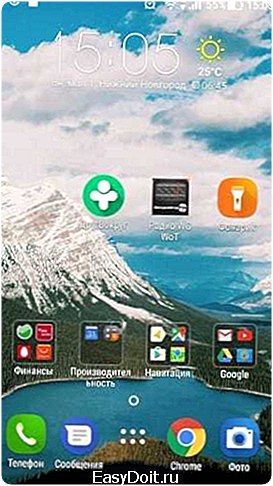
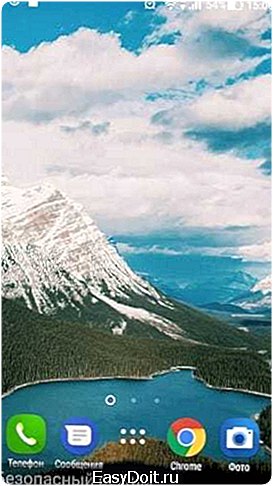
Перезагрузка устройство
Для выхода из Safe-Mode зачастую достаточно перезапустить телефон. Нажмите и удерживайте «Пуск», в появившемся меню выберите пункт «Перезагрузить». Если его нет, — «Отключить» (затем гаджет нужно включить — он возобновит работу в стандартном режиме). Некоторые аппараты имеют пункт «Restart» в верхней панели быстрого доступа.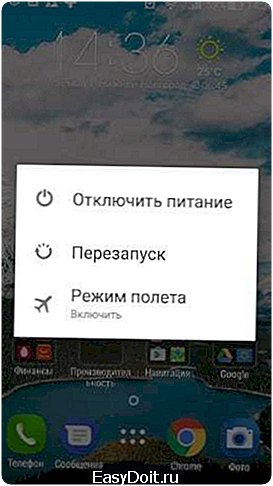 Для некоторых моделей обычного перезапуска мало. В смартфонах и планшетах «Самсунг» 2014–2015 гг. необходимо нажать питание и, не обращая внимания на появившееся меню, удерживать ее до начала перезагрузки (10–30 секунд).
Для некоторых моделей обычного перезапуска мало. В смартфонах и планшетах «Самсунг» 2014–2015 гг. необходимо нажать питание и, не обращая внимания на появившееся меню, удерживать ее до начала перезагрузки (10–30 секунд).
Выньте аккумулятор
Отсоединение батареи — аналог аварийного выключения компьютера на ОС Windows. Достаньте аккумулятор из аппарата на пару минут для разгрузки конденсаторов, вставьте обратно и включите гаджет.В некоторых моделях с несъемным аккумулятором к принудительной перезагрузке гаджета приводит вынимание сим-карты (Sony, Samsung).
Перезапустите телефон комбинацией клавиш
В некоторых моделях Safe-mode включается не через главное меню, а с помощью комбинации клавиш. Так же он и выключается.В перезагрузке и смене режимов приводит одновременное нажатие кнопок «Пуск» и:
Очистите данные приложения или кеш
К самостоятельной загрузке гаджета в Safe-режиме часто приводит нерабочее или тормозящее приложение, установленное из неизвестных источников. Если перезапуск ничего не меняет, попробуйте удалить опции, добавленные последними, или почистить кэш.В меню откройте раздел «Настройки» — подраздел «Приложения». Найдите те, которые установлены непосредственно перед сбоем. В открывшейся вкладке выберите «Очистить кэш». Если это не помогло, кнопка «Удалить» уберет опцию полностью.
 Также может помочь полная очистка кэша устройства. Стандартных программ для этого нет, а дополнительно установленные типа CCleaner App недоступны в Safe-mode. Поэтому действовать необходимо через Recovery – «сердце» операционной системы. Выключите аппарат кнопкой или путем отсоединения аккумулятора. Нажмите «Пуск» и «Прибавить звук». Отпустите питание при появлении логотипа производителя или вибрации. Вместо «Громкости вверх» может быть другая комбинация в зависимости от модели (уточните в руководстве к эксплуатации или техподдержке производителя):
Также может помочь полная очистка кэша устройства. Стандартных программ для этого нет, а дополнительно установленные типа CCleaner App недоступны в Safe-mode. Поэтому действовать необходимо через Recovery – «сердце» операционной системы. Выключите аппарат кнопкой или путем отсоединения аккумулятора. Нажмите «Пуск» и «Прибавить звук». Отпустите питание при появлении логотипа производителя или вибрации. Вместо «Громкости вверх» может быть другая комбинация в зависимости от модели (уточните в руководстве к эксплуатации или техподдержке производителя):
Выполните полный сброс через рекавери
Полный сброс устройства — это полное очищение андроид-аппарата, когда удаляются все пользовательские данные и опции, установленные после покупки. Смартфон возвращается к тому состоянию, в котором его выпустили с завода-изготовителя. Такой способ подойдет, если нестабильно функционирующий телефон не позволяет открыть меню или постоянно загружается в Safe-mode.Hard Reset форматирует в том числе накопители и сим-карты, вставленные в смартфон или планшет. Поэтому перед тем, как отключить безопасный режим на Андроиде, нужные данные следует сбросить на карту памяти, компьютер или облачные хранилища, контакты — на сим-карту или в специальный файл. И то, и другое нужно вынуть. Купленный контент и приложения, скачанные через Play Market или фирменные магазины производителей, можно в последующем восстановить, авторизовавшись в учетной записи.Для полного форматирования нужно войти в раздел «Настройки» — «Резервное копирование и сброс». Некоторые модели предлагают 2 типа перезагрузки: с полным очищением телефона и щадящий. Выбирать нужно, ориентируясь на степень заражения смартфона.Для сброса другим способом войдите в Recovery. Качелькой звука выделите строку «Wipe data/factory reset», клавишей «Пуск» подтвердите. 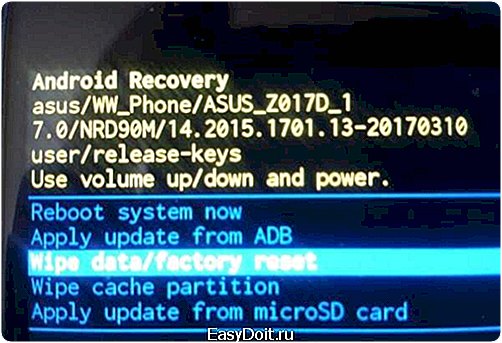 Далее также качелькой выделите «Yes — delete all user data». Процедура восстановления займет 4–8 минут. Желательно, чтобы уровень заряда батареи при этом был выше 20%.Смартфон снова зайдет в Recovery. Последним действием станет выбор и подтверждение пункта «Reboot system now». Избавившись от всех данных, в том числе вредоносного программного обеспечения, гаджет загрузится в своем обычном рабочем состоянии.
Далее также качелькой выделите «Yes — delete all user data». Процедура восстановления займет 4–8 минут. Желательно, чтобы уровень заряда батареи при этом был выше 20%.Смартфон снова зайдет в Recovery. Последним действием станет выбор и подтверждение пункта «Reboot system now». Избавившись от всех данных, в том числе вредоносного программного обеспечения, гаджет загрузится в своем обычном рабочем состоянии.
Описанные способы сработают, только если к ошибке загрузки приводят программные сбои. Некоторые пользователи отмечали, что при попытке почистить устройство оно вновь и вновь перезапускалось, возвращаясь к Safe-mode. При появлении таких проблем лучшим выбором станет обращение в специализированный сервисный центр.
droidway.net
Безопасный режим на Android: как включить и отключить
Ваше устройство перестало работать нормально? Безопасный режим поможет вам это исправить.
Каждый более менее опытный пользователь компьютера в курсе, что существует в системе специальный безопасный режим, предназначенный для исправления неполадок. Андроид не является исключением, но о его безопасном режиме известно не каждому
Зачем нужен безопасный режим?
- Для начала стоит сказать, зачем вообще может пригодиться безопасный режим Андроид. Все знают, что Андроид — это демократичная система, в которой можно делать то, чего нельзя у других
- При помощи скачанных программ или вручную можно поменять внешность и работу системы так, как нужно вам. Но и из—за этого иногда нарушается работа устройства, и исправить это можно с помощью безопасного режима
- При его запуске у вас будут работать только системные приложения, и вы сможете избавиться от ненужных программ, а затем зайти в нормальном режиме
Как зайти в безопасный режим?
- Для входа вам нужно:Нажать и удерживать кнопку питания пока не появится меню отключения Выбрать отключение питания и удерживать на нем палец пока не покажется вот такое меню:
- После появления рабочего стола в нижнем углу появится надпись, что телефон или планшет запущен в безопасном режиме. Теперь можно сделать все необходимые действия или удалить ненужные приложения. Кроме того, вы получите возможность посмотреть, как будет работать Андроид не обремененный лишними программами
- Чтобы вернуть все на свои места перезагрузите устройство ещё раз. В некоторых ситуациях появляются сложности, и гаджет снова включается в безопасном режиме. Чтобы это исправить достаньте ненадолго батарею и вставьте её обратно
Как отключить безопасный режим?
Существует несколько способов, позволяющих это сделать:
- Для деактивации ненадолго отключите ваше устройство и достаньте из него батарею. После этого подождите секунд 30 и поставьте её на место. После этого устройство должно загружаться в обычном режиме с работой всех программ и самой системы
- Этот метод не универсальный, потому что сегодня не у каждого смартфона или планшета предусмотрена съёмная батарея. В особенности это касается многих китайских моделей. Поэтому данное обстоятельство не позволяет применять его абсолютно ко всем устройствам
- Для второго способа понадобится перезагрузка устройства. Как только оно начнёт загружаться, нажмите кнопку «Домой» и не отпускайте, пока гаджет не включился окончательно
- В некоторых случаях функция перезагрузки просто отсутствует у устройства. В таком случае нужно просто выключить гаджет и включить аналогичным способом
- Для третьего способа нужно выключить или перезагрузить устройство. При запуске нужно нажать и держать кнопку уменьшения громкости, пока телефон полностью не загрузится
- По окончании этих действий вы попадете в системную часть устройства, где нужно нажать «Wipe data/Factory Reset» Выбирать нужно при помощи кнопки отключения. Далее вам откроется экран для подтверждения удаления всех данных со смартфона, на что следует ответить положительно
- После этого подождите пока вся информация удалится из гаджета и перезагрузите его в нормальном режиме
- У некоторых моделей вместо уменьшения нужно подержать увеличение громкости. Тут уже все зависит от устройства и операционной версии
- В любом случае хотя бы один из вышеперечисленных методов поможет вам справиться с отключением безопасного режима на устройстве, и тогда оно снова будет работать нормально
Видео: Как убрать безопасный режим на ОС Андроид?
mobilkoy.ru
Как отключить безопасный режим на Android
Андроид-устройство автоматически может переходить в безопасный режим функционирования в результате сбоев операционной системы либо из-за некорректно работающих приложений.
Из этого руководства вы узнаете, как можно отключить безопасный режим на Андроиде различными способами.
Примечание. Действенность рассматриваемых инструкций зависит от вида мобильного устройства (планшета, мобильного), производителя (например, Алкатель, Самсунг и т.д.), версии операционной системы. То есть не все способы могут быть задействованы на вашем девайсе.
Способ №1: извлечение аккумулятора
Внимание! Данный способ подходит только для смартфонов со съёмной батареей.
- Выключите телефон.
- Снимите заднюю крышку корпуса. Полностью вытащите аккумулятор.
- Подождите 1-2 минуты.
- Обратно вставьте аккумулятор, включите телефон.

После этих действий ОС должна запуститься в обычном режиме.
Способ №2: деактивация в процессе перезагрузки
1. Активируйте опцию перезапуска системы.
2. Удерживайте кнопку «Домой» до полного завершения загрузки.
Внимание! Если в телефоне не предусмотрена программная команда перезагрузки, выключите и затем включите устройство при помощи соответствующих клавиш.
Способ №3: изменение настроек в системном меню
Примечание. Данный метод отключения можно использовать на отдельных моделях мобильных от Samsung и Sony.
1. Запустите команду «Перезагрузка» или выключите и снова включите мобильное устройство.
2. В процессе загрузки системы удерживайте клавишу «уменьшения громкости» до тех пор, пока полностью не завершится процедура запуска.
Внимание! В некоторых телефонах вместо «уменьшения громкости» необходимо удерживать клавишу «увеличения громкости».

3. В появившемся на дисплее системном меню выберите опцию «…factory reset».
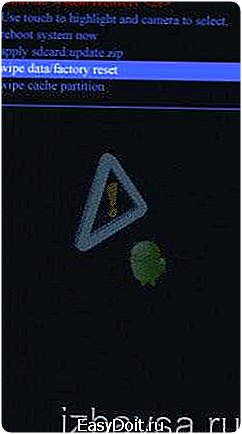
4. Подтвердите запрос о том, что вы желаете удалить все данные. Под строкой вопроса «… of all user data» выберите ответ «Yes» (Да).
5. По окончании очистки через меню запустите загрузку в стандартном режиме (reboot system now).
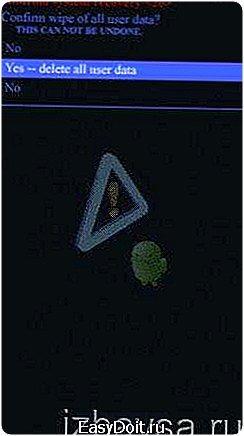
Способ №5: для Samsung c системой не старше версии 2.3
1. Выполните перезапуск посредством отключения-включения.
2. Удерживайте кнопку «Меню» по ходу загрузки.
Способ №6: удаление программ
1. Деинсталлируйте из памяти телефона недавно установленные приложения через меню «Настройки».
2. После удаления перезагрузите систему. Если активация режима была вызвана именно «конфликтным» программным обеспечением, на телефоне автоматически восстановится стандартное функционирование.
Успешной и быстрой вам настройки ОС Android!
Если статья оказалась вам полезной не забудьте поставить лайк!
Вконтакте
Одноклассники
Google+
izbavsa.ru




 Выключите смартфон. Начните его включать, при этом удерживая кнопку включения до того момента, пока на экране не появится логотип компании-производителя устройства. Как только появился логотип, отпускайте кнопку включения и зажимайте кнопку уменьшения громкости. Работает данный метод на многих устройствах Meizu и ряде моделей Samsung;
Выключите смартфон. Начните его включать, при этом удерживая кнопку включения до того момента, пока на экране не появится логотип компании-производителя устройства. Как только появился логотип, отпускайте кнопку включения и зажимайте кнопку уменьшения громкости. Работает данный метод на многих устройствах Meizu и ряде моделей Samsung;